
在现代社会中,计算机已经成为我们生活中不可或缺的一部分。然而,随着人们对能源节约和设备管理的重视,越来越多的人开始关注如何有效地管理计算机的使用情况。特别是在企业和教育机构,自动关机任务对于节省资源和提高设备的使用效率有着积极的推动作用。本文将为大家详细介绍如何通过crontab设置每天自动关机,并解答相关设置后是否会自动生效的问题。
crontab是一个用于定时执行任务的Linux系统命令,其全称为“cron table”。使用crontab可以帮助用户设置定期执行的命令或脚本,自动化管理日常任务。它主要适用于定时运行备份、数据清理、系统维护等任务。同样,我们也可以利用crontab来设定自动关机的任务,从而在节能的同时,保证设备的休息时间。
设置crontab实现每天自动关机的步骤相对简单,下面以Ubuntu系统为例进行说明:
1. 打开终端。
2. 输入命令 `crontab -e` 来编辑当前用户的crontab文件。
3. 在打开的编辑界面中,添加一条新规则。假设我们希望每天晚上11点自动关机,可以输入:
0 23 * * * /sbin/shutdown -h now
这条命令的含义是:在每天的23点0分时执行`/sbin/shutdown -h now`命令。在这个命令中,`shutdown -h now`会让系统立即关机。
4. 编辑完成后,保存并退出编辑器。通常可以用`Ctrl + X`、`Y`和`Enter`来完成。
完成以上步骤后,系统将在设定的时间自动关机。
设置完成后,crontab任务会在设定的时间自动生效。一旦crontab文件保存并退出,cron服务将会定期检查该文件,确保其中的任务能够按时执行。因此,用户在设定好后,无需进行额外的操作,任务的执行将由系统自动管理。
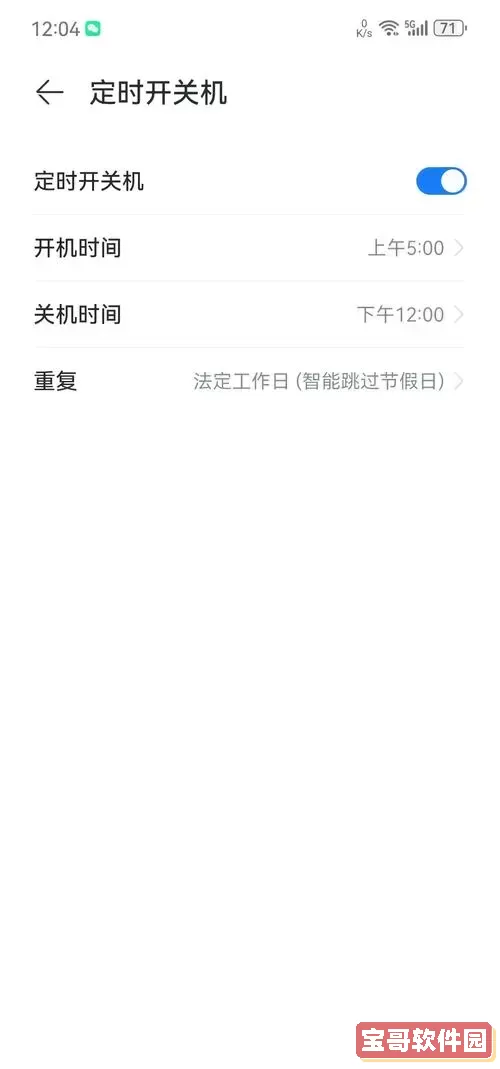
不过,有几点需要特别注意:
确保cron服务正在运行:可以通过命令`systemctl status cron`查看服务状态,如果没有运行,可以使用`sudo systemctl start cron`命令启动。
任务安全性:使用自动关机命令前,确保没有正在进行的重要工作,以免造成数据丢失。
权限问题:crontab的执行权限取决于用户。如果使用普通用户设置的任务,可能无法关闭某些系统级别的操作。
日志记录:可以通过系统日志来确认任务是否成功执行,通常日志文件在`/var/log/syslog`。
通过crontab设置每天自动关机不仅能够有效节省电力,延长设备寿命,还能帮助用户养成良好的用电习惯。只需简单的几步操作,就可以实现这一目标。在设置完成后,crontab任务将在指定的时间自动生效,用户可以放心地将设备交给系统管理。然而,在设置时仍需注意具体操作和系统状态,以确保任务顺利执行。
希望本篇文章对您了解和使用crontab设置自动关机有所帮助。在快速发展的信息技术时代,让我们一起迈向更加智能化和节能的未来!